
Hvis du er en glemsom eller uklart person som jeg inkluderer meg selv, sikkert mer enn en gang har du hatt en av de fryktede bortfallene der du ikke husker påloggingspassordet verken for å sjekke e-postmeldingen din via nettet eller rett og slett fordi du trodde du brukte riktig passord da du faktisk endret det for flere måneder siden.
Uansett om saken din er, har vi en "løsning" hvis den kan typiseres slik, slik at det i det minste ikke er så mange vanskeligheter når det gjelder å huske passordet. Denne løsningen er gitt av operativsystemet selv, og det er ingen ringere enn å kunne bruke iCloud-passordet ditt til å logge på Mac-en, det vil si når du endrer passordet i iCloud, vil det ha umiddelbar effekt på Mac-ene dine, så i stedet for administrere to passord, vi vil faktisk bare gjøre det med en.
Denne nye funksjonen i OS X Yosemite kan betraktes som en nyhet siden det ikke var noen mulighet til å bruke iCloud-passordet ditt til å logge på OS X og låse opp skjermen. Og som jeg har nevnt før, og jeg understreker igjen, er det en praktisk og effektiv måte å redusere antall passord du trenger å bruke og administrere.
Med dette i bakhodet er det først og fremst det ha tilgang til nettverket og være koblet til iCloud-kontoen din på denne måten aktivere passord. Hvis du ikke har denne delen aktivert, kan du utføre den gjennom systeminnstillinger> iCloud og logge på.
På den annen side vil Yosemite først be deg om innstillingene for å aktivere iCloud-passord når du har logget på med iCloud-kontoen. I tilfelle det avvis dette under dette første oppsettet, Yosemite vil tillate deg å aktivere iCloud-passord senere, som som sagt kan gjøres via Systemvalg> Brukere og grupper> Endre passord, og klikk deretter på knappen «Bruk iCloud-passord»
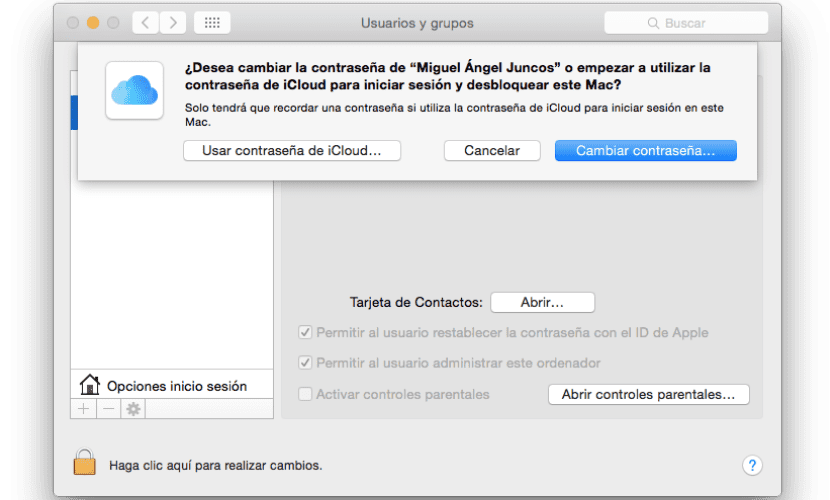
God informasjon og gyldig for mange mennesker fordi de ikke trenger å huske så mange passord
God ettermiddag, jeg har MacOs Sierra, og det tillater meg ikke å gjøre dette ...